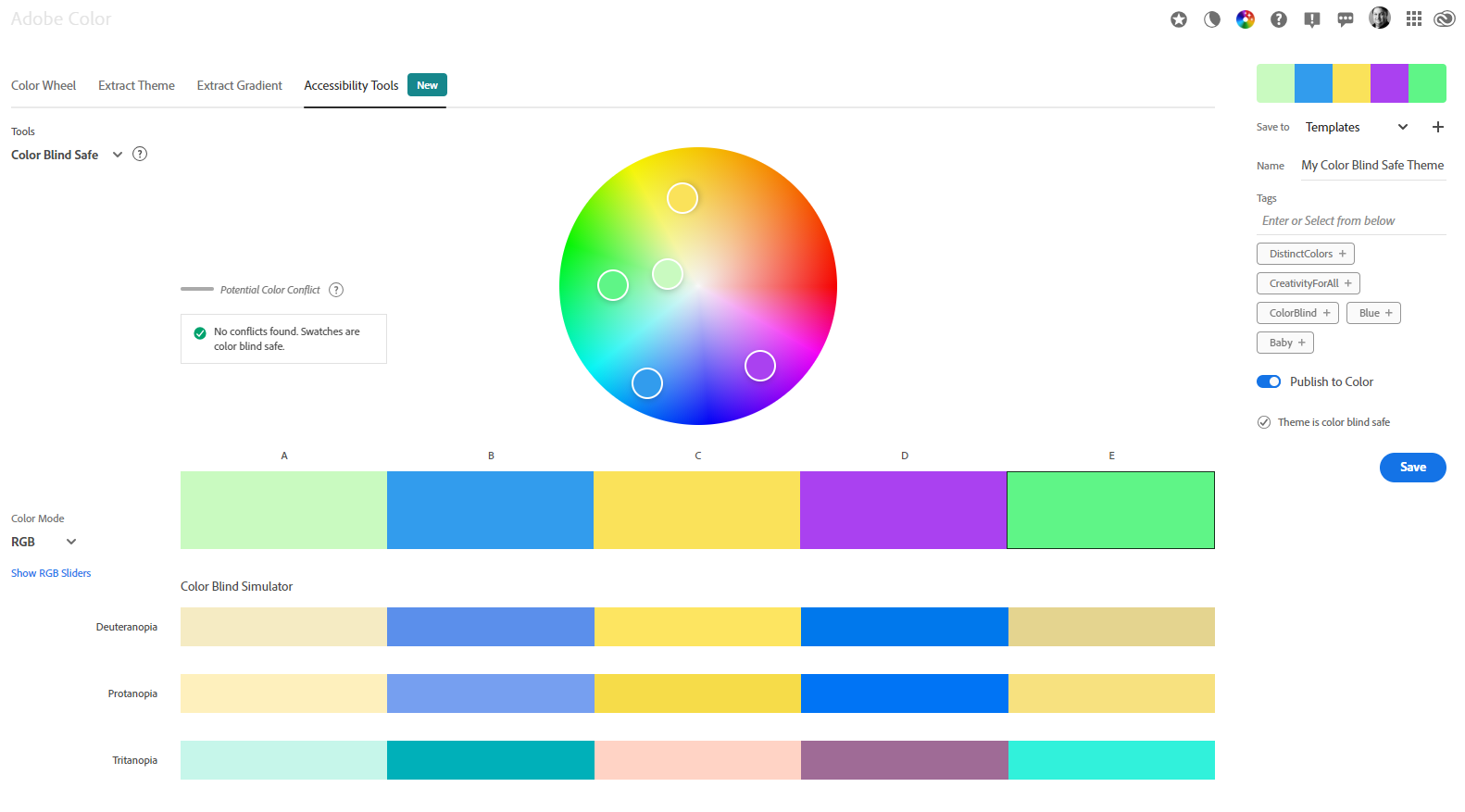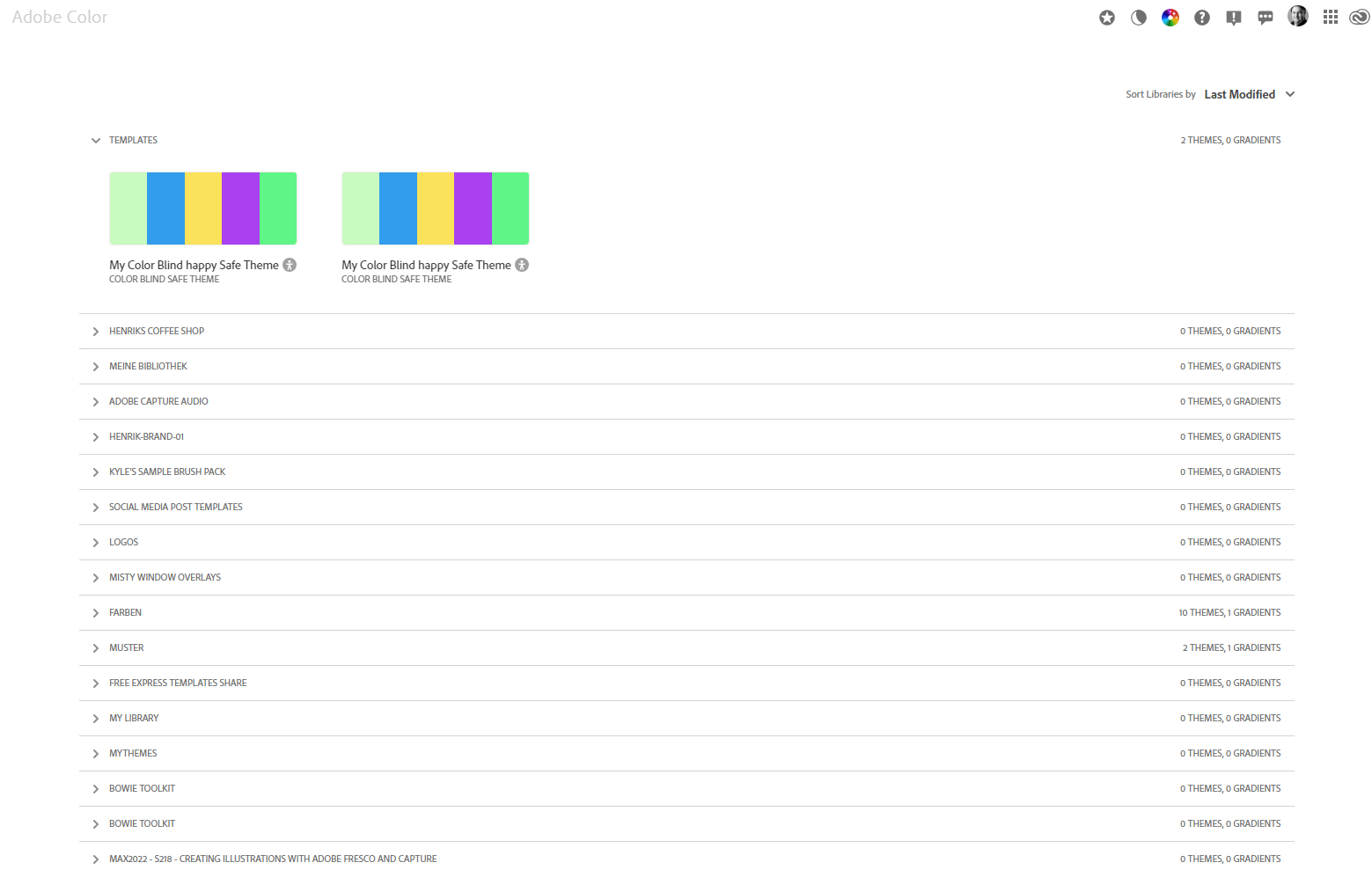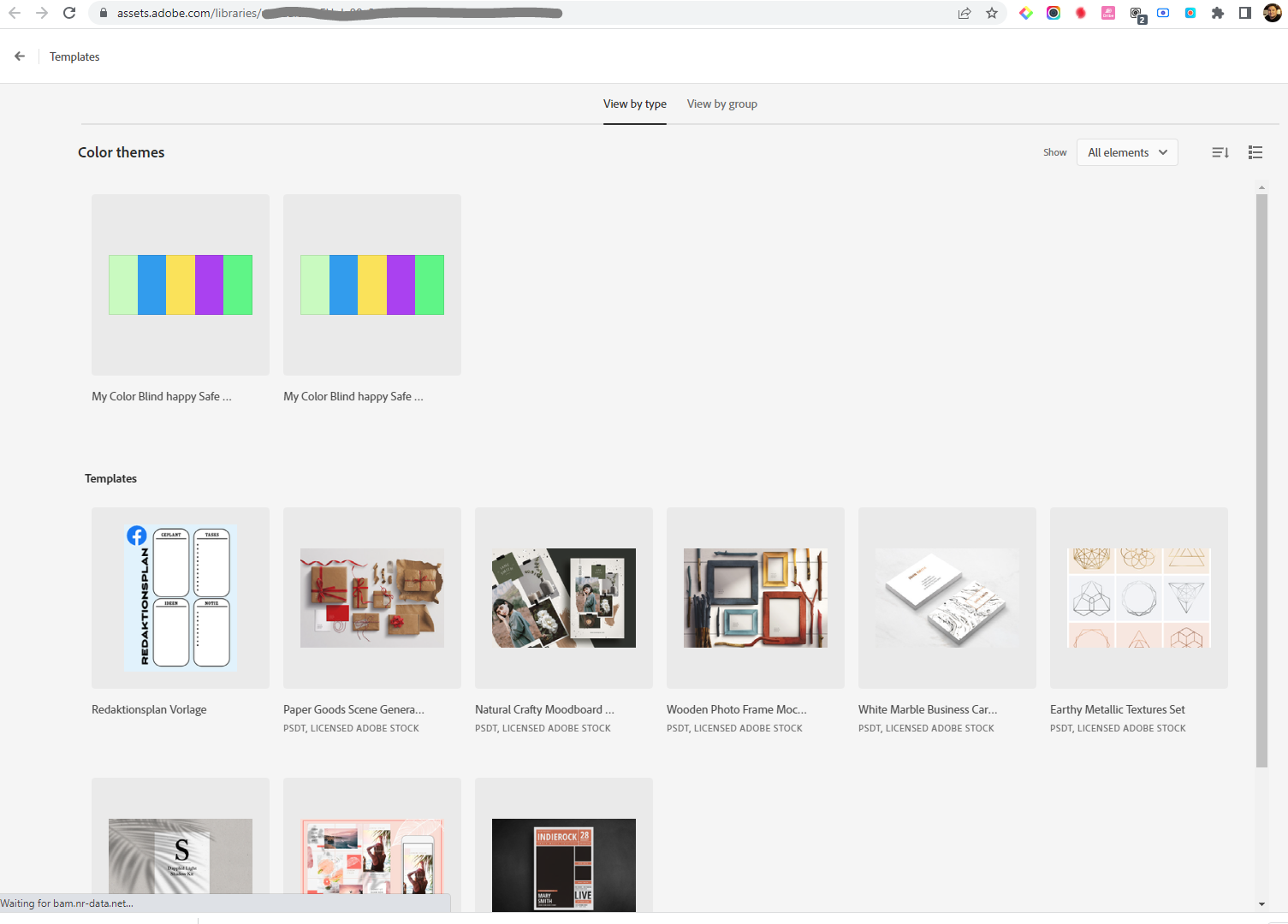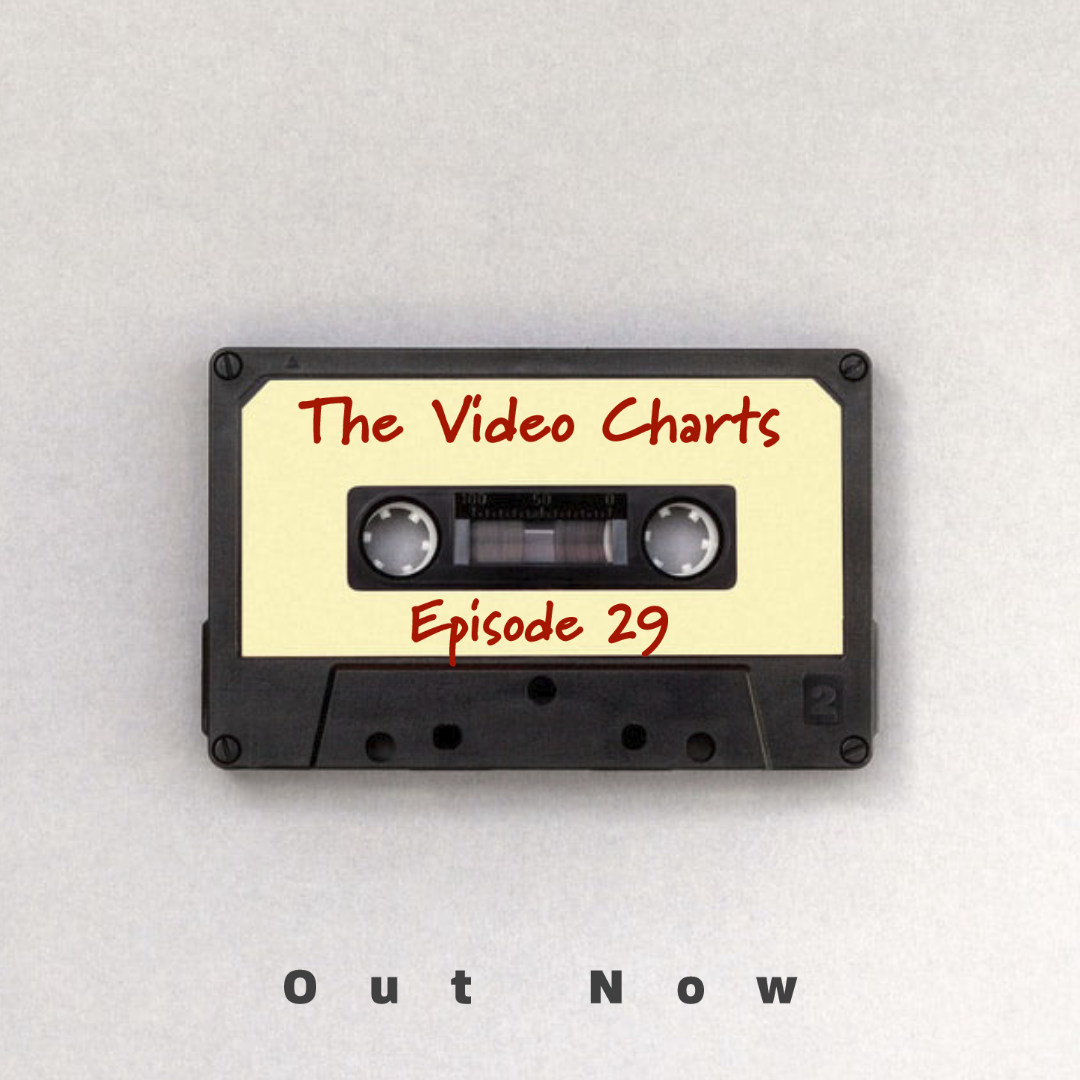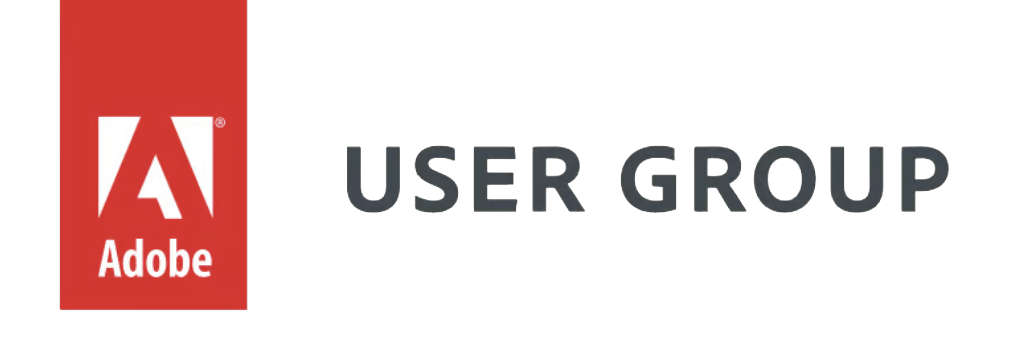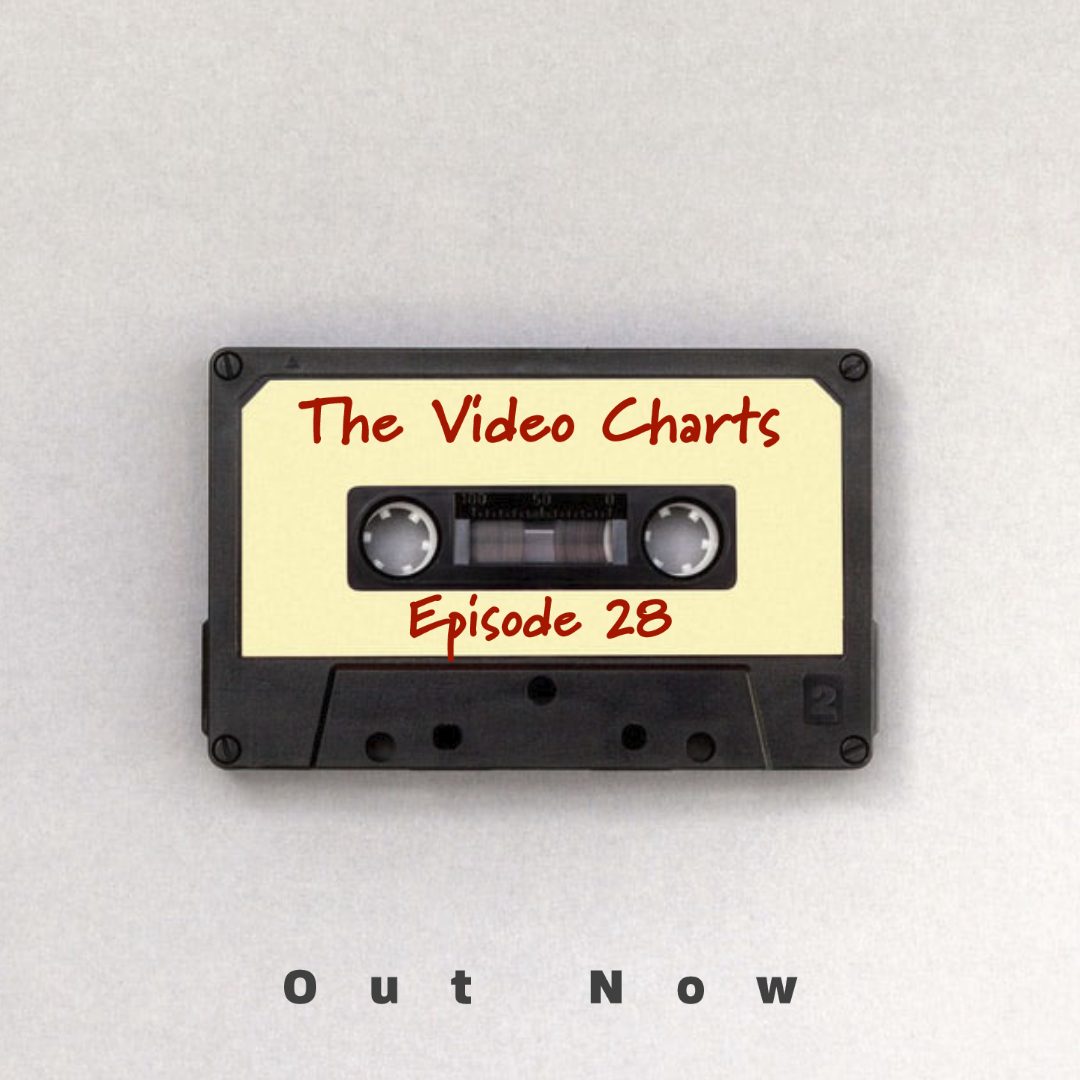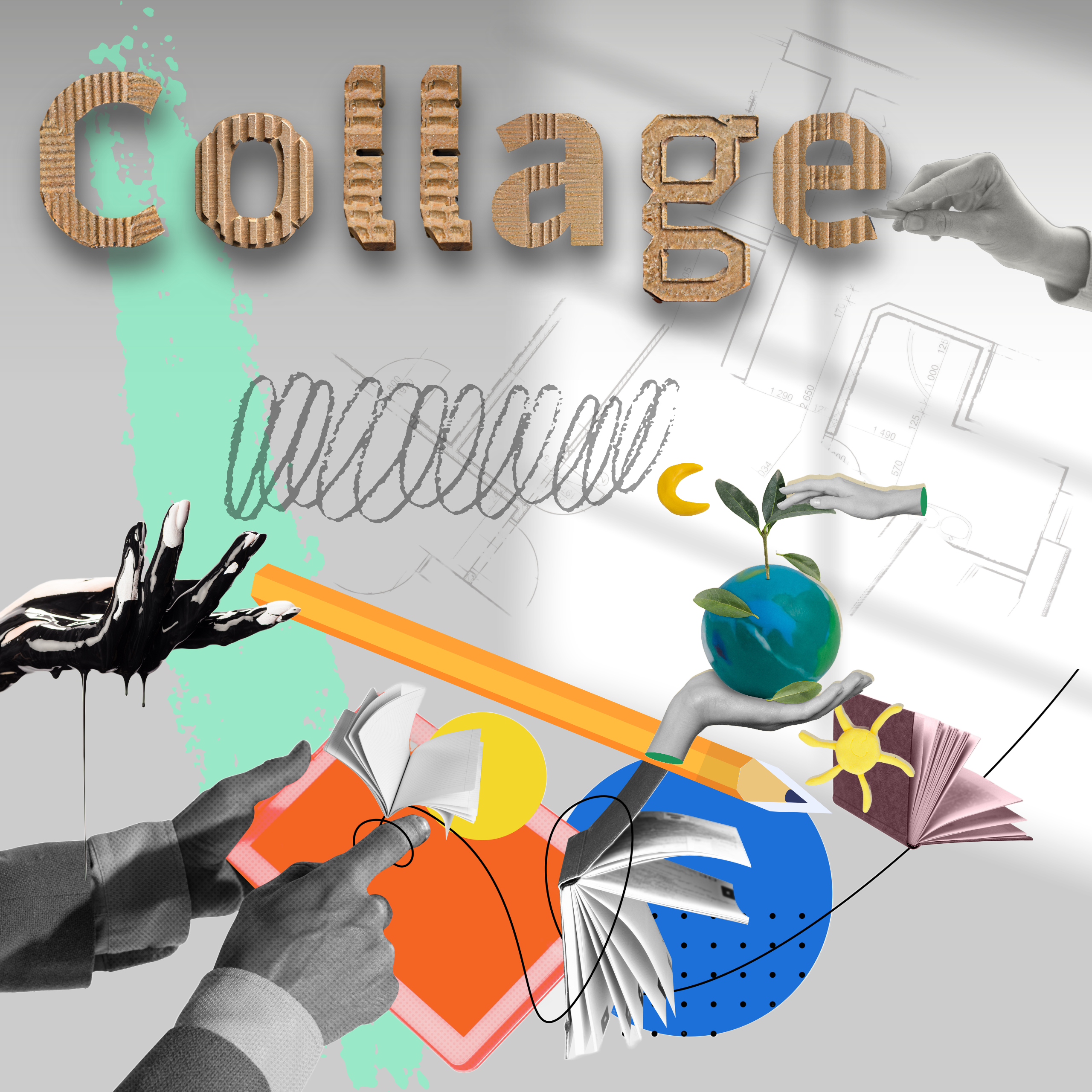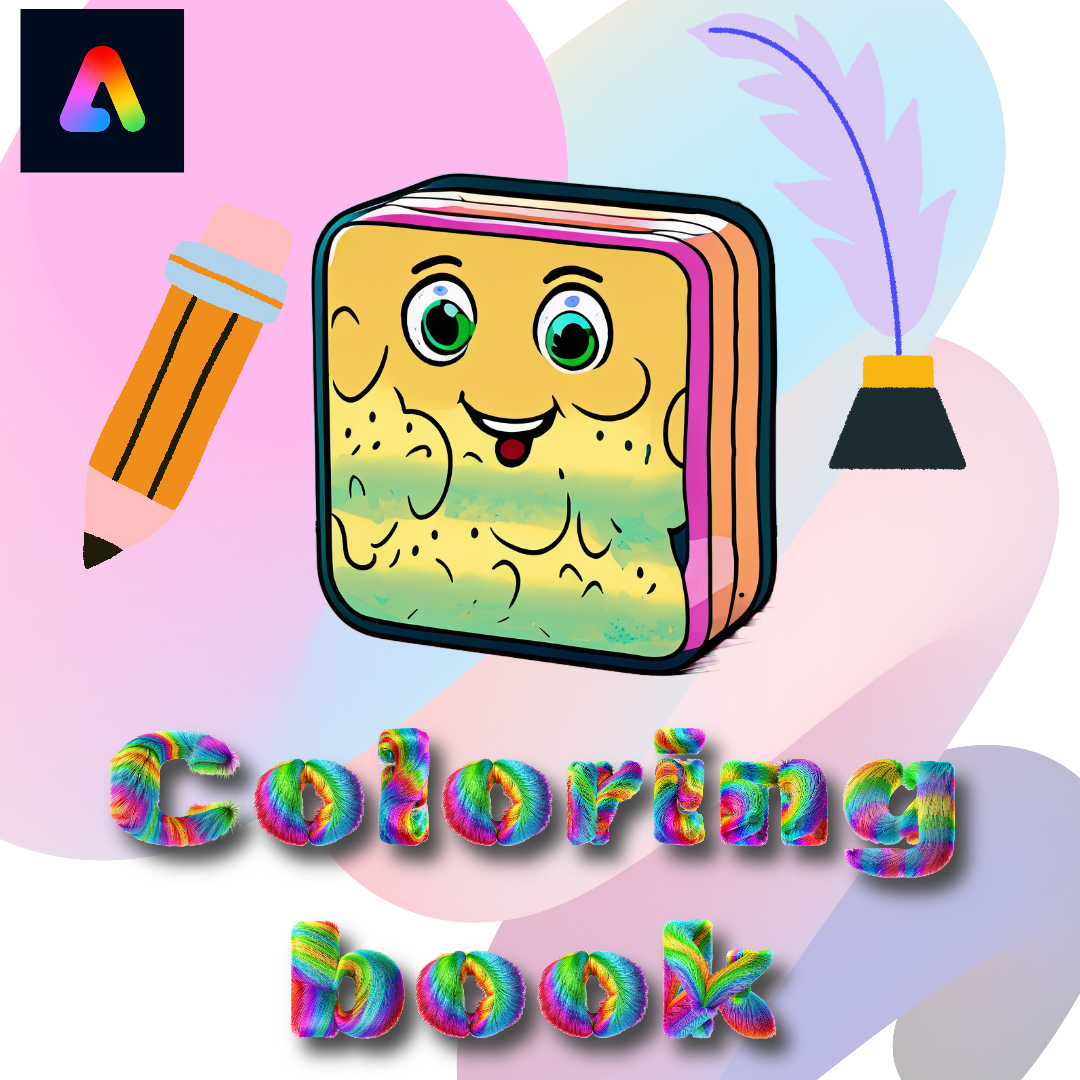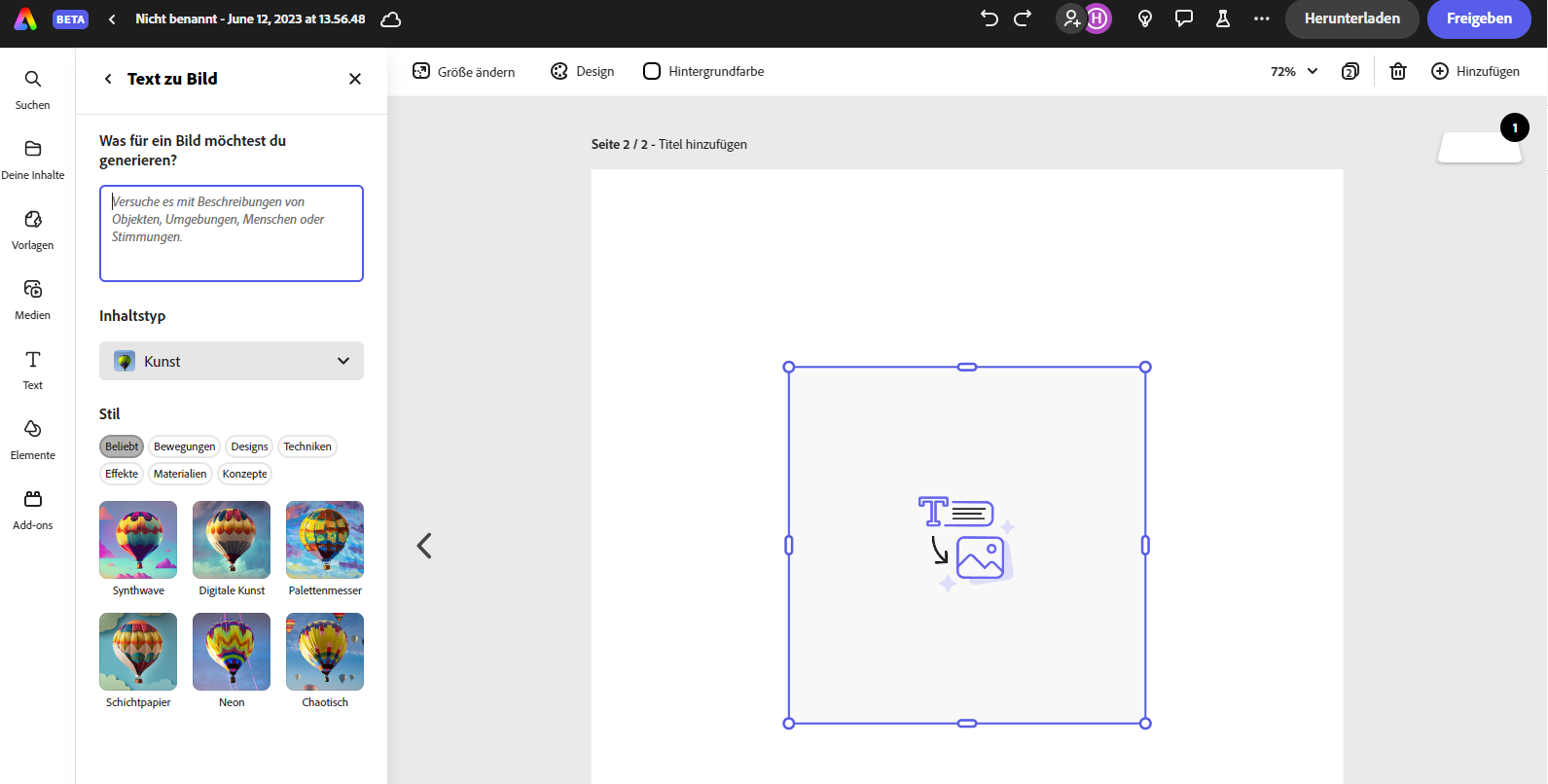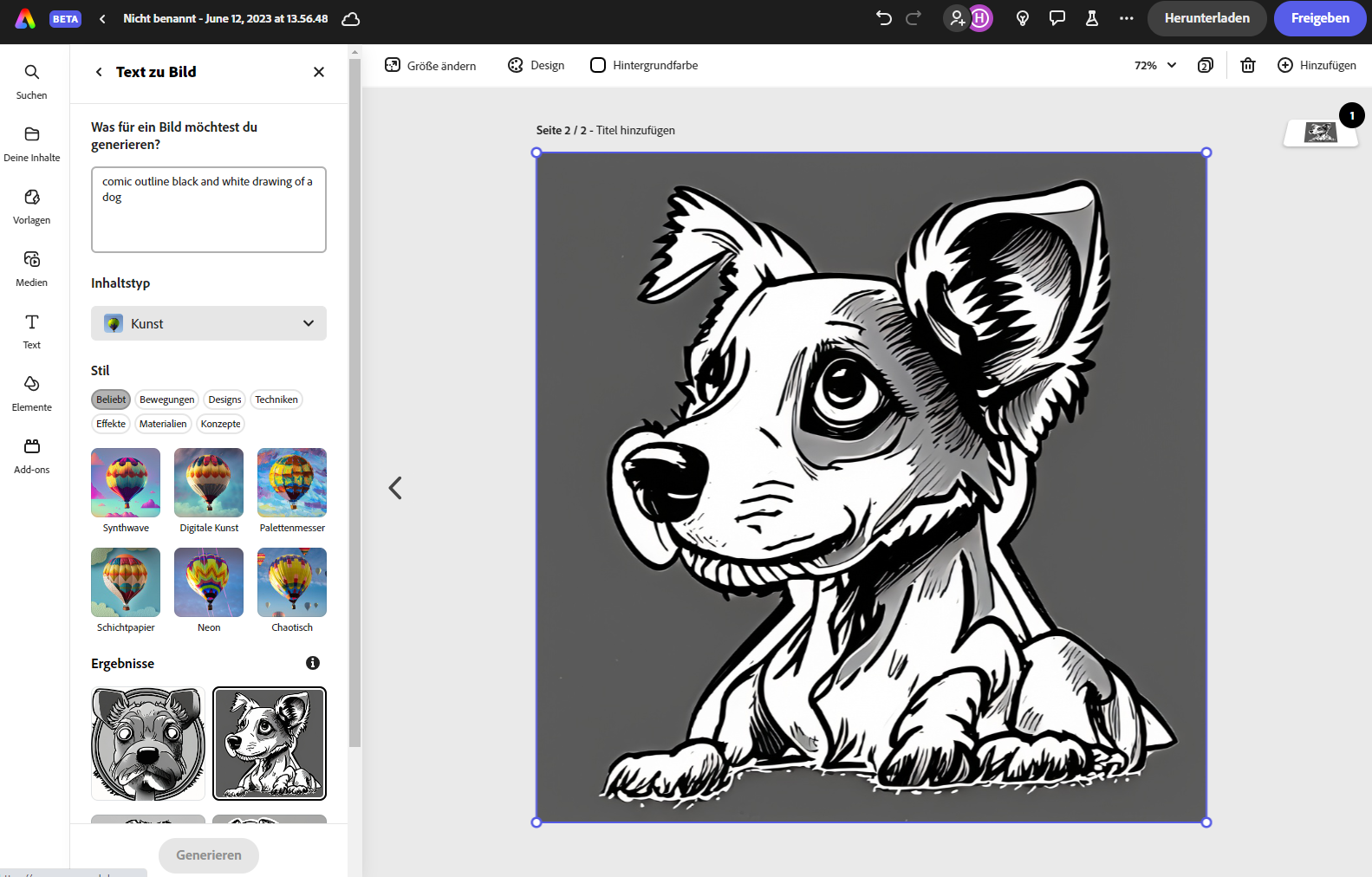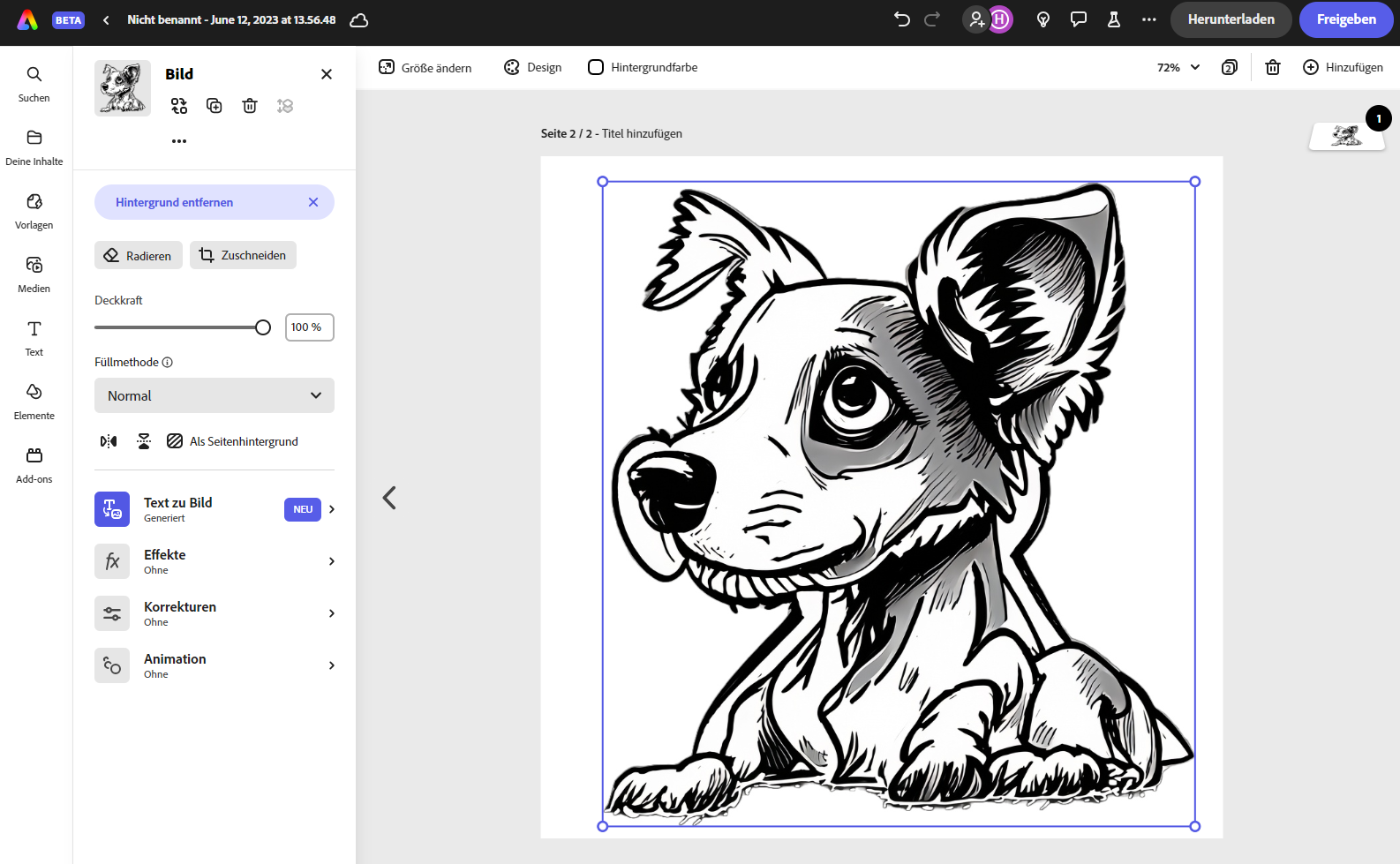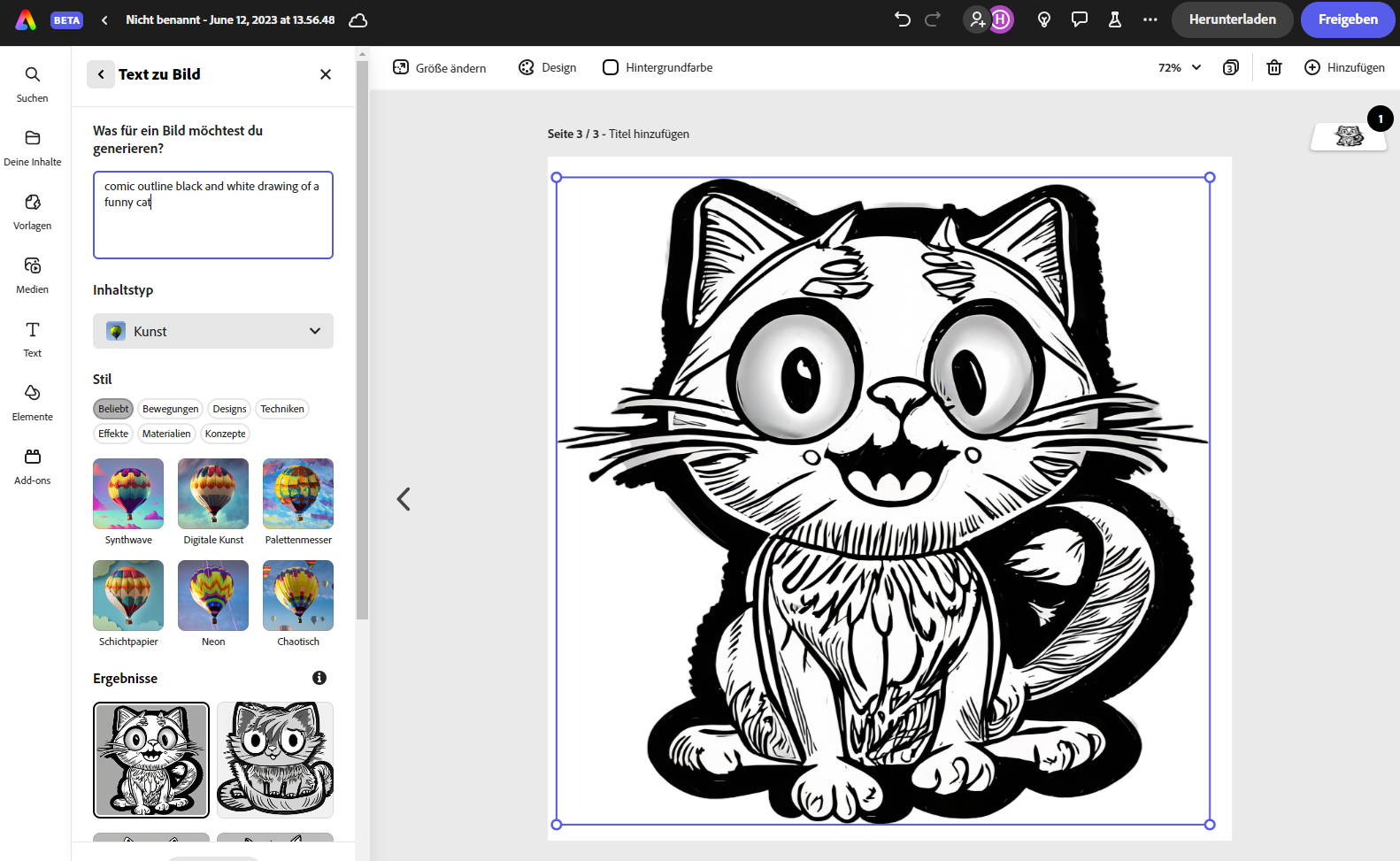Es ist schon ein paar Jahre her, als ich das erste Mal über Adobe Color geschrieben habe. Seitdem hat sich hier eine Ganze Menge getan.

Integration in andere Applikationen
Adobe Color ist mittlerweile direkt in Adobe Express in der web als auch in der mobile App Variante erhältlich und die gespeicherten Color Themes können über alle Applikationen verwendet werden. Gesynct wird über die CreativeCloud.
Servicehinweis an dieser Stelle: Adobe Color wie auch die Grundversion von Adobe Express wie auch Adobe Capture und einige andere Tools sind nach wie vor kostenlos verwendbar und die Basisversion der CreativeCloud ebenso incl. zur Zeit 2GB freiem Speicher.
Kontrast Checker
Mit dem Adobe Contrast Checker kann überprüft werden ob hier die Vorgaben der Web Content Accessibility Guidelines (WCAG) gegeben sind.
Farbenblind sicher Color Themes
Auch hier kann einfach überprüft werden ob Color Themen für deuteranopia, protanopia und tritanopia Farbblindheit entsprechend geeignet ist.
Weiter dazu gekommen ist nun die Pipette mit der man überall auf dem Bildschirm z.B. aus einem Videoclip die passenden Farben herauslesen kann (man erinner sich „früher“ ging das nur über das Tool Adobe Capture mit dem man dann ein Bild abfotografieren konnte…) und Farbverläufe die nun über die Adobe Community geteilt werden können.
Wenn man also eine Farbpalette in Adobe Color gefunden hat kann man ganz einfach auf den Button zum testen auf der rechten Seite klicken.
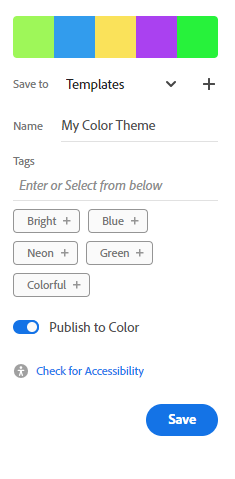
Danach bekommt man dann wahrscheinlich in den meisten Fällen angezeigt, dass die Farbpalette eher ungeeignet ist.
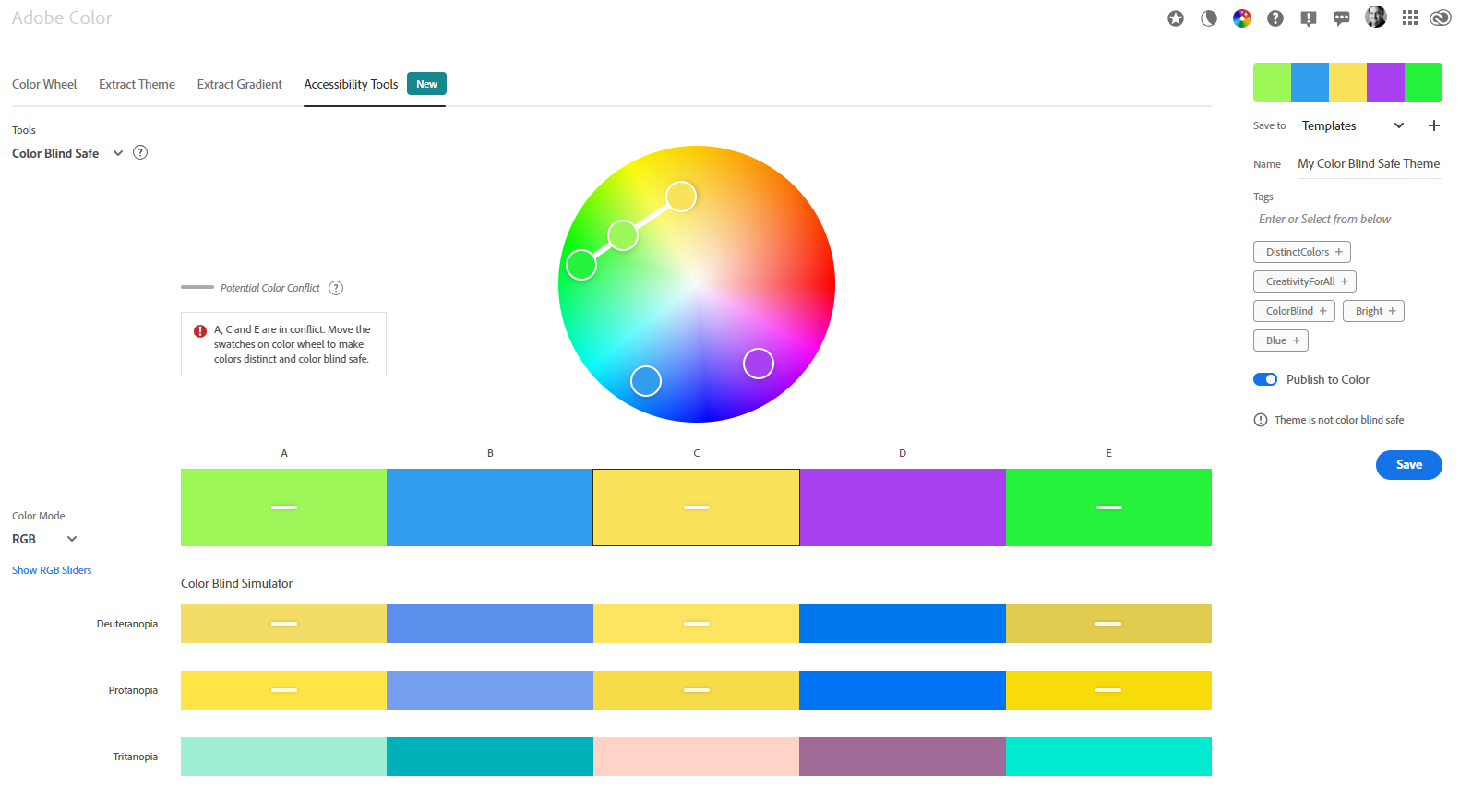 Nun kann man die Farbpalette entsprechend anpassen, das es passt wie im nachfolgenden Bild zu sehen.
Nun kann man die Farbpalette entsprechend anpassen, das es passt wie im nachfolgenden Bild zu sehen.
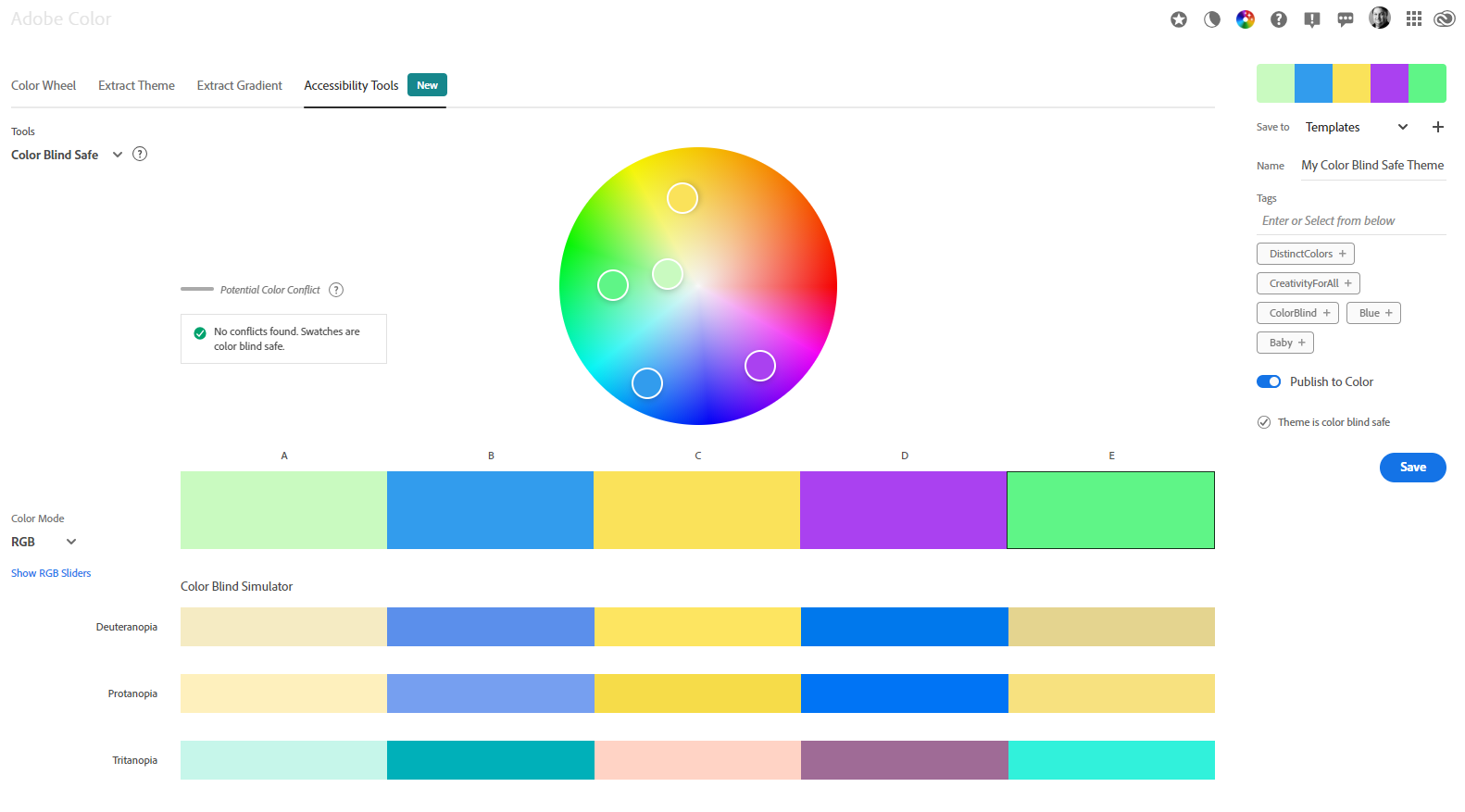
Zum Schluß kann man dann die passende Palette mit einem Namen versehen (rechte Spalte) und abspeichern. Ebenso kann man hier wählen ob man die Palette öffentlich zugänglich machen möchte, so dass Andere diese dann auch über Adobe Color finden.
In den eigenen Themen (https://color.adobe.com/mythemes) wird die Farbpalette dann angezeigt.
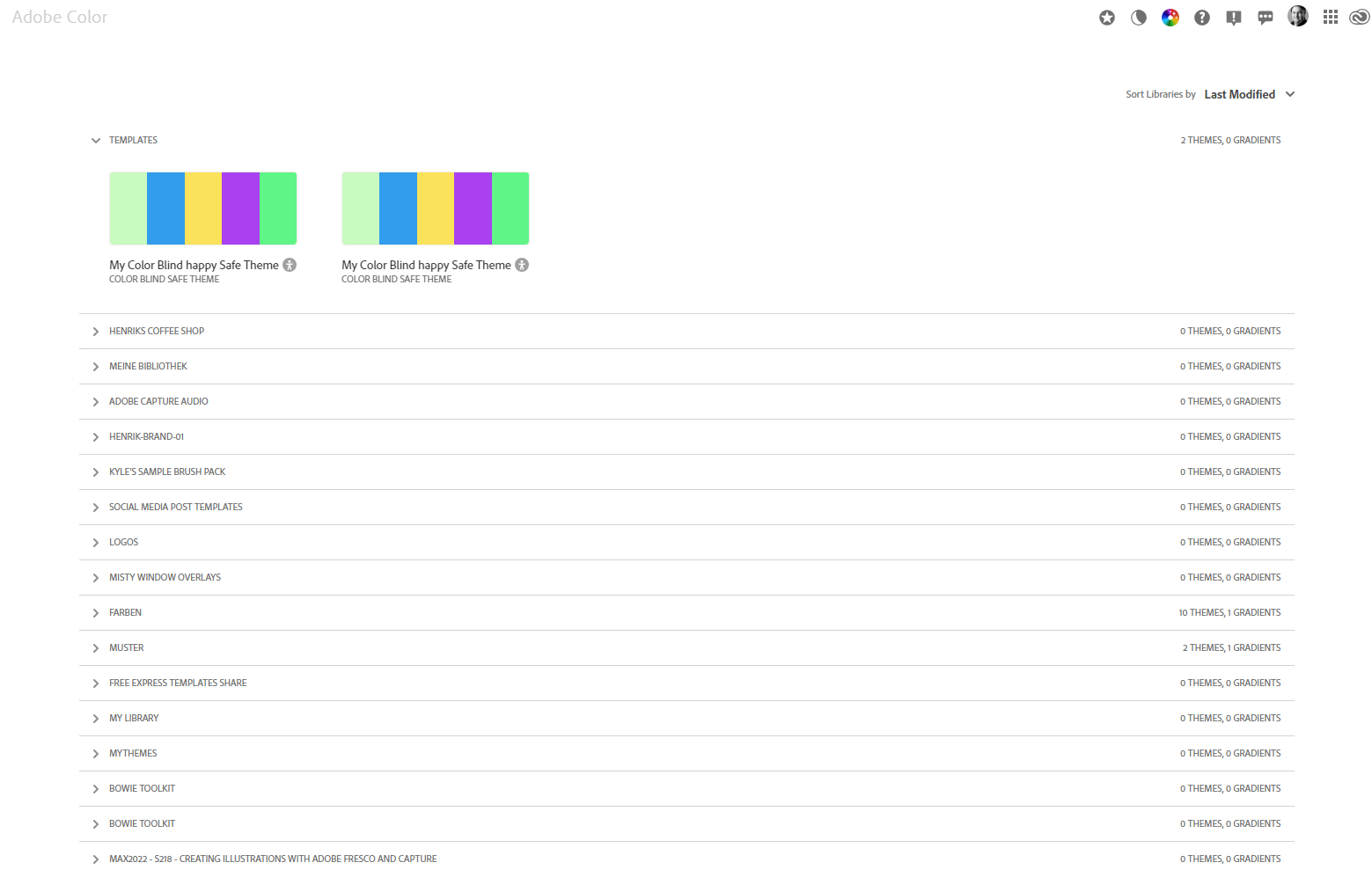
Ebenso kann man sich das in den eigenen Assets unter https://assets.adobe.com/libraries/ anschauen.
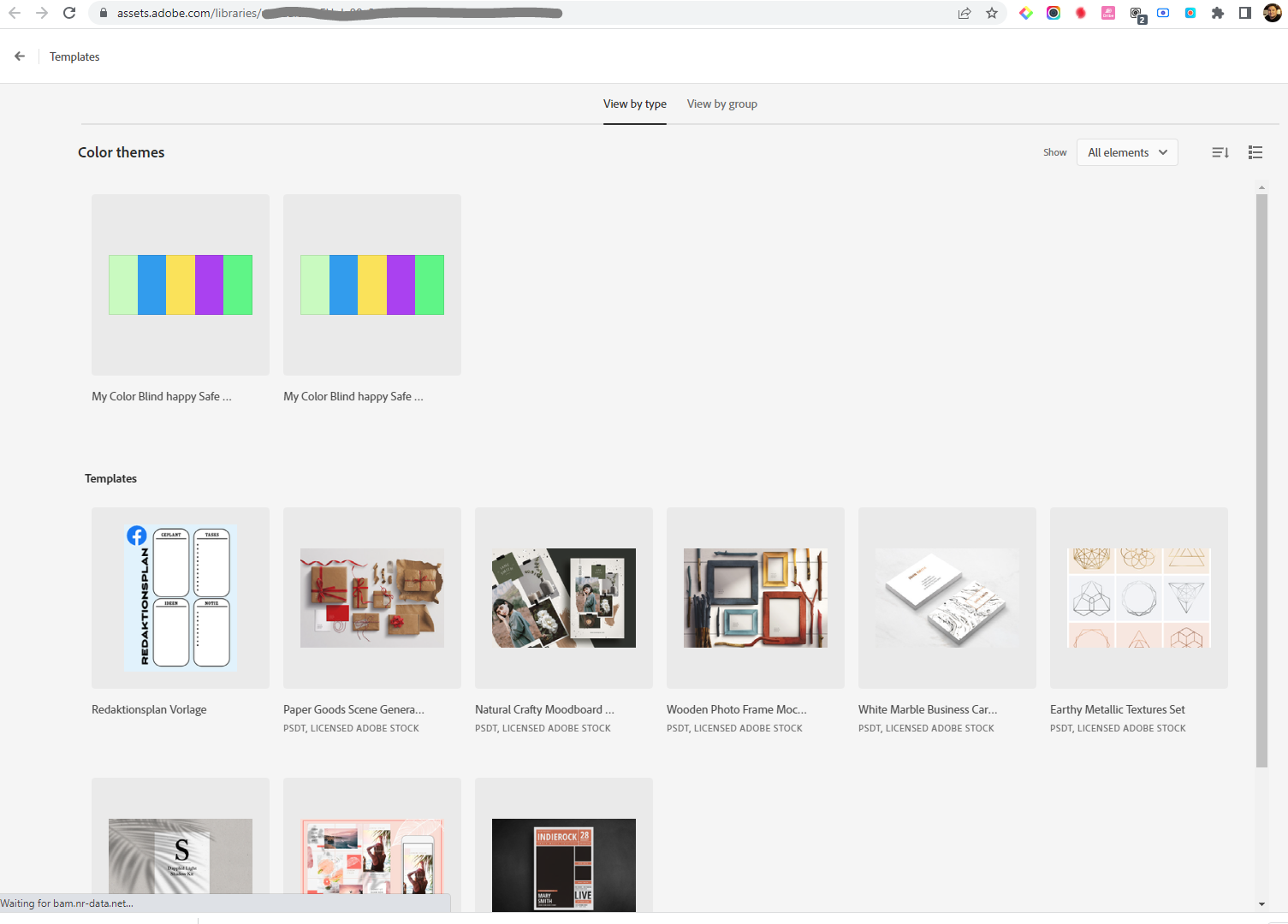
In der zum Zeitpunkt des Artikels verwendeten Adobe Express Beta Version wurden die Paletten bereits angezeigt, konnten aber noch nicht aufgerufen werden, da hier die Libraries der „alten“ Adobe Express Version und der neuen Version noch nicht synchronisiert und angepasst sind. Aber die Assets werden schonmal angezeigt, was darauf hindeutet, das wenn jemand diesen Artikel später liest, das dieses Features schon funktioniert.

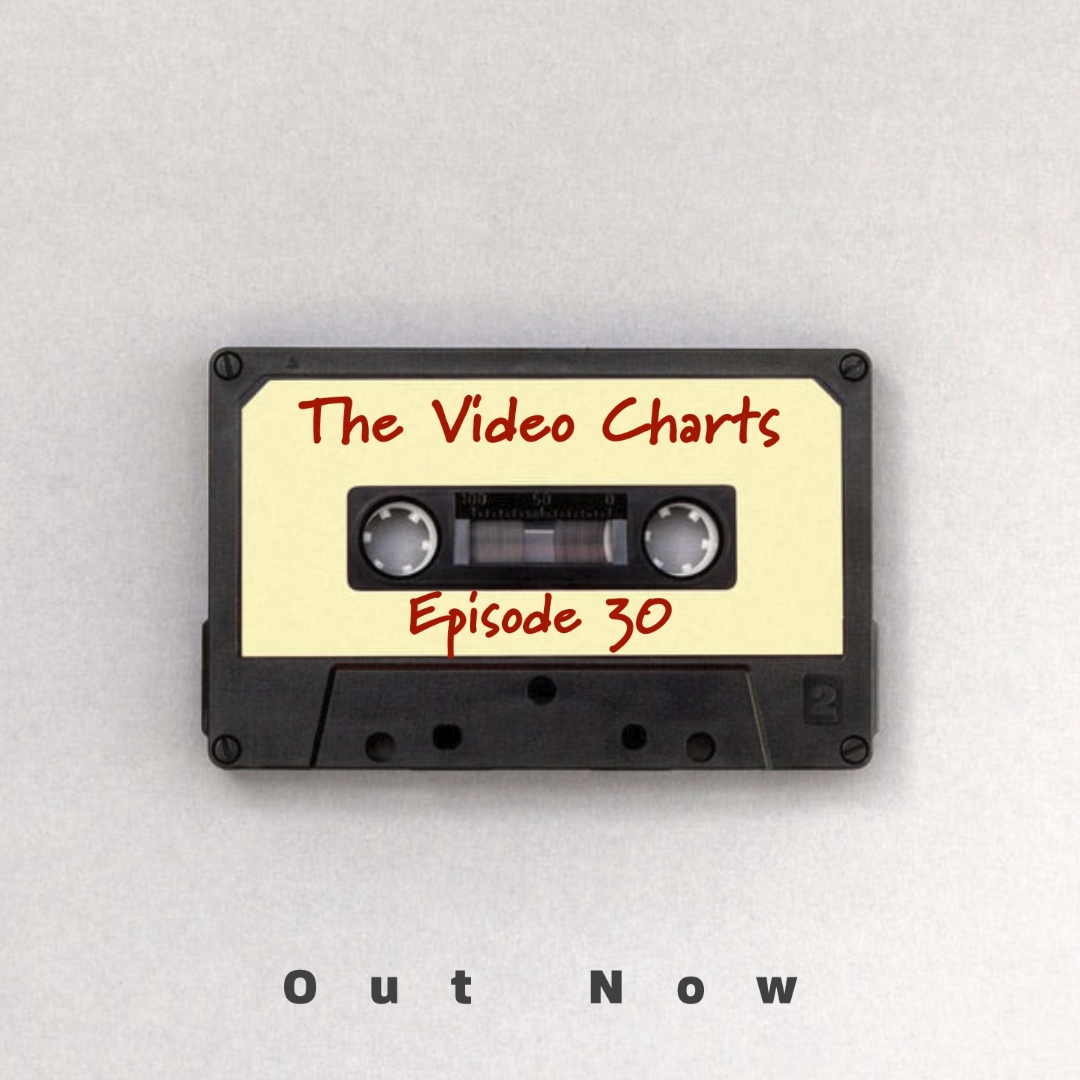


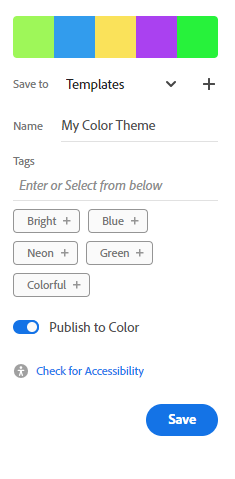
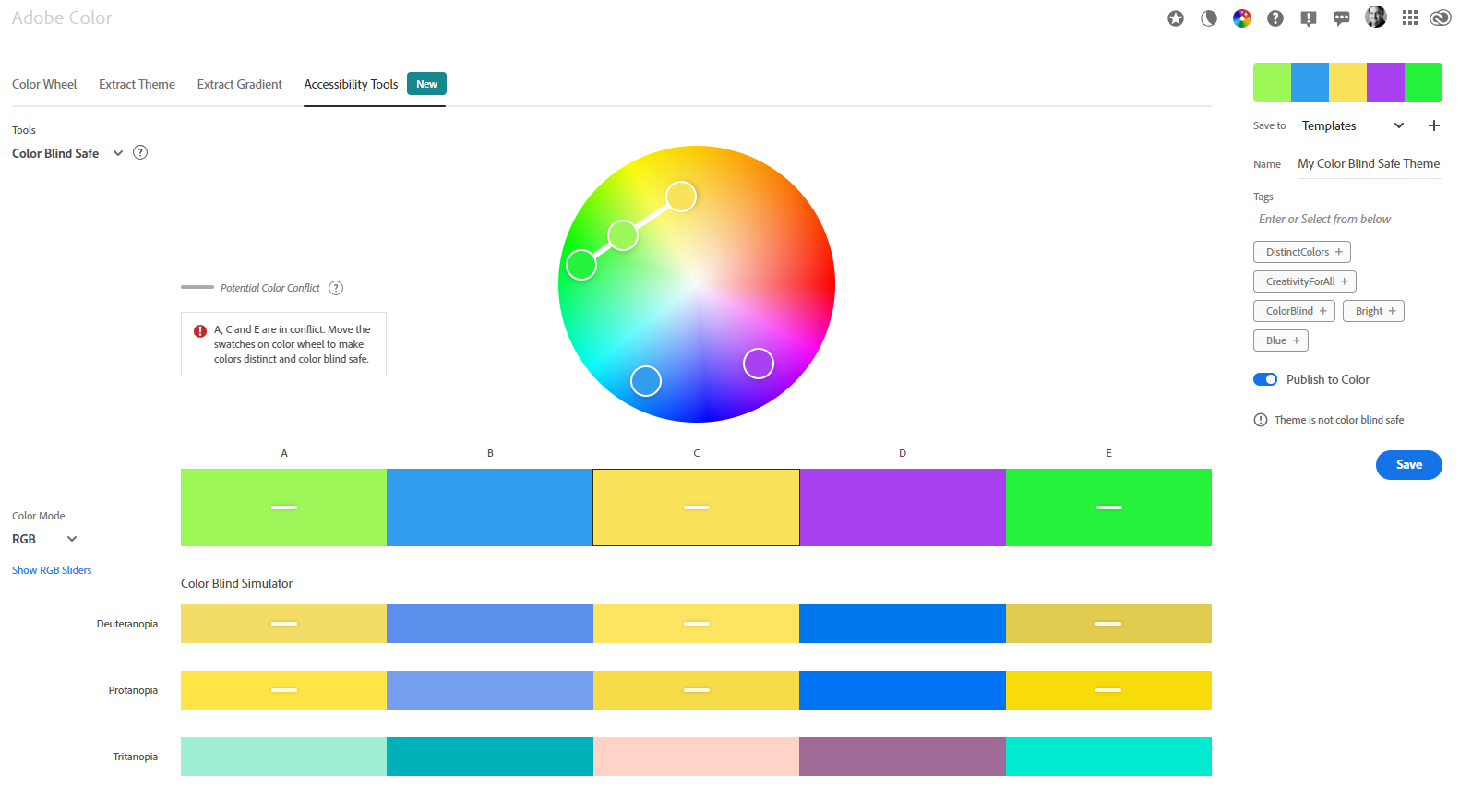 Nun kann man die Farbpalette entsprechend anpassen, das es passt wie im nachfolgenden Bild zu sehen.
Nun kann man die Farbpalette entsprechend anpassen, das es passt wie im nachfolgenden Bild zu sehen.